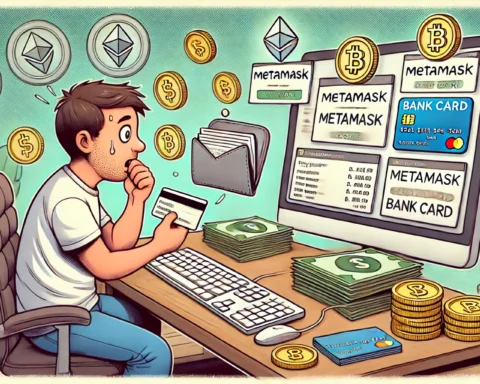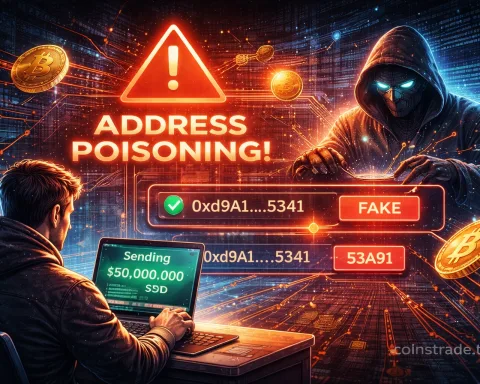Метамаск — это популярный криптокошелёк и шлюз в Web3, доступный как браузерное дополнение. Если вы ищете, как работает metamask расширение и как безопасно установить его в Яндекс Браузер, Google Chrome или Opera, вы на месте. В статье мы разберём, зачем нужно расширение, где его скачивать, как правильно настроить сети (Ethereum, Polygon, BNB Smart Chain и другие EVM-совместимые), как импортировать кошелёк, подключить аппаратный Ledger/Trezor, избежать фишинга и решить типичные ошибки. Мы покажем пошаговые инструкции для каждого браузера, таблицы совместимости и чек-листы безопасности. Цель — чтобы вы уверенно установили metamask расширение и не потеряли средства из-за невнимательности или поддельных сайтов. Сохраняем простой, практичный тон и даём только проверенные подходы: официальный сайт, официальные магазины расширений и аккуратная первичная настройка.
Что такое MetaMask: кошелёк, расширение, браузерный gateway в dApp
MetaMask — это не просто иконка лисы в панели браузера. Это некастодиальный кошелёк (ключи только у вас), менеджер аккаунтов и средство подписания транзакций в сетях Ethereum и совместимых EVM-блокчейнах. Через metamask расширение вы подключаетесь к dApp-приложениям — биржам (DEX), маркетплейсам NFT, DeFi-сервисам, играм. Расширение управляет приватными ключами, генерирует адреса, показывает баланс и историю, а ещё — формирует и подписывает транзакции, запрашивая у вас подтверждение. Главное преимущество: простота. Установка занимает минуты, после чего любой браузер превращается в «криптоклиент». Важно понимать и ограничения: MetaMask — это интерфейс. Он безопасен ровно настолько, насколько безопасно ваше устройство, настройки и поведение. Поэтому ниже мы уделим много внимания гигиене безопасности, правильному резервному копированию сид-фразы и проверкам адресов/сайтов. Для продвинутых пользователей metamask расширение — это и удобный инструмент работы с несколькими сетями, пользовательскими RPC, списками токенов и аппаратными кошельками. Для новичка — понятная «точка входа» в криптоэкосистему.
metamask расширение: поддерживаемые браузеры и где устанавливать (таблица)
Большая ошибка новичков — ставить расширение «где попало». Правильный путь — только официальные магазины браузеров, начиная с ссылки на сайте MetaMask. Ниже — краткая карта.
| Браузер | Совместимость | Где ставить | Комментарии |
|---|---|---|---|
| Google Chrome (ПК) | Полная | Chrome Web Store | Рекомендуемый сценарий для Windows/macOS/Linux |
| Яндекс Браузер (ПК) | Полная (Chromium) | Через сайт MetaMask → Chrome Web Store | Яндекс поддерживает расширения из магазина Chrome |
| Opera/Opera GX | Полная (Chromium) | Chrome Web Store (в Opera разрешите «из других магазинов») | У Opera есть свой крипто-кошелёк, но MetaMask ставится отдельно |
| Microsoft Edge (Chromium) | Полная | Edge Add-ons или Chrome Web Store | Официально поддерживается |
| Firefox | Отдельная сборка | Firefox Add-ons | Используйте версию для Firefox, а не Chrome |
| Brave | Полная | Chrome Web Store | Brave имеет свой кошелёк, MetaMask работает параллельно |
Совет: всегда начинайте с https://metamask.io — кнопка Download перенаправит в нужный магазин для вашего браузера. Это снижает риск попасть на фишинговый клон расширения.
Установка MetaMask в Google Chrome: пошагово и без ошибок
- Откройте https://metamask.io и нажмите Download. 2) Выберите Install MetaMask for Chrome — откроется страница расширения в Chrome Web Store. 3) Нажмите Установить (Add to Chrome) и подтвердите. 4) Закрепите иконку лисы в панели (значок «Пазл» → закрепить). 5) Нажмите по иконке и выберите Создать кошелёк или Импортировать. 6) Придумайте локальный пароль (он защищает доступ на этом устройстве, но не заменяет сид-фразу). 7) Запишите сид-фразу из 12 слов в офлайн-месте (бумага/металлическая пластина), проверьте порядок слов, никому не показывайте. 8) Подтвердите фразу, завершите мастер. 9) Откройте страницу расширения и проверьте сеть (по умолчанию Ethereum Mainnet), валюту комиссий (ETH), адрес аккаунта. Если всё в порядке — вы готовы подключать dApp. На этом этапе metamask расширение функционирует как базовый кошелёк: вы можете получать/отправлять ETH и токены ERC-20, добавлять кастомные токены (с контрактным адресом) и просматривать историю.
Установка MetaMask в Яндекс Браузер: безопасный способ
Яндекс Браузер построен на Chromium, поэтому поддерживает расширения из Chrome Web Store. Надёжная схема:
1) Перейдите на https://metamask.io → Download.
2) Нажмите Install MetaMask for Chrome — браузер откроет страницу Chrome Web Store.
3) Установите расширение. Если видите предупреждение о стороннем магазине — подтвердите разрешение установки.
4) Закрепите иконку, запустите мастер Создать или Импортировать кошелёк, придумайте пароль, сохраните сид-фразу офлайн.
5) Проверьте работу: откройте панель расширения, убедитесь, что сеть — Ethereum Mainnet, адрес отображается корректно.
6) Для взаимодействия с сайтами включайте разрешение на подключение по запросу — metamask расширение каждый раз будет показывать всплывающее окно с перечнем прав (адрес, сеть, предложенные транзакции). Важно: ставьте метамаск только из Chrome Web Store, начиная с metamask.io. Не устанавливайте .crx-файлы из неизвестных источников. Если вам предлагают «ускоренную версию для Яндекса» — это чаще всего фишинг.
Установка MetaMask в Opera и Opera GX: нюансы Chromium и Crypto Browser
Opera тоже базируется на Chromium, но по умолчанию блокирует установку из сторонних магазинов. Порядок:
1) Откройте Меню → Расширения или наберите opera://extensions.
2) Включите опцию «Разрешить установки из других магазинов» (Allow extensions from other stores).
3) Перейдите на https://metamask.io → Download → Install MetaMask for Chrome.
4) Установите, закрепите иконку, пройдите стандартный мастер (пароль + сид-фраза).
5) Проверьте работу во вкладке с dApp: при первом подключении Opera попросит разрешение на работу расширения на этом сайте — подтверждайте только если домен проверен. Примечание: у Opera есть собственный «Crypto Browser» и встроенный кошелёк, но он не заменяет metamask расширение. Если вы используете DeFi/NFT-сервисы, многие из них ожидают именно MetaMask API, поэтому установка расширения остаётся удобной и совместимой опцией.
Первичная настройка: создание или импорт кошелька, сид-фраза, пароль
После установки начинается самое важное — первичная настройка. Если вы новый пользователь, нажмите Создать кошелёк, придумайте локальный пароль (он нужен для разблокировки на устройстве). Далее MetaMask покажет секретную фразу восстановления (Secret Recovery Phrase) из 12 слов. Запишите её на бумагу, сделайте дубль и храните в разных безопасных местах офлайн. Не фотографируйте и не храните в облаке. Эта фраза — единственный способ восстановить кошелёк на новом устройстве. Если кошелёк уже есть, выберите Импортировать, введите 12 слов в правильном порядке и задайте новый локальный пароль. При импорте можно также добавить отдельный «аккаунт через приватный ключ» — так вы подтянете один адрес без всей сид-фразы (это удобно для временных задач, но небезопасно хранить ключи в файлах). После завершения настройте валюту показа (рубли, доллары) и включите автодобавление обнаруженных токенов, если вам так удобнее, — или держите контроль вручную, чтобы избегать «мусорных» токенов.
Подключение сетей: Ethereum Mainnet, Polygon, BNB Smart Chain, Arbitrum (таблица RPC)
По умолчанию кошелёк работает в сети Ethereum Mainnet. Но metamask расширение легко переключается на EVM-совместимые цепочки. Добавлять сети стоит через проверенные источники (официальные сайты сетей или https://chainlist.org).
| Сеть | Цепь (Chain ID) | Валюта газа | Как добавить |
|---|---|---|---|
| Ethereum Mainnet | 1 | ETH | Уже установлена по умолчанию |
| Polygon (PoS) | 137 | MATIC | Chainlist → «Add to MetaMask» |
| BNB Smart Chain | 56 | BNB | Chainlist или docs.bnbchain.org |
| Arbitrum One | 42161 | ETH | Chainlist → Arbitrum One |
| Optimism | 10 | ETH | Chainlist → Optimism |
| Avalanche C-Chain | 43114 | AVAX | docs.avax.network / Chainlist |
После добавления сеть появится в селекторе. Помните: токены «одного и того же» контракта в разных сетях — это разные активы. Проверяйте сеть перед отправкой, иначе можно потерять средства при переводе на неверную цепочку.
Импорт токенов и кастомные контракты: как правильно добавить актив
Не все токены отображаются автоматически. Если баланс не виден, нажмите Импорт токена, укажите адрес контракта (копируйте с официального сайта проекта или через Etherscan/Polygonscan), символ (SYM) и точность (обычно 18). Проверьте сеть: контракт в Ethereum не равен контракту в Polygon. Никогда не вводите адрес контракта из случайных чатов/постов — это частая фишинговая уловка. Для стабильной работы держите список доверенных блок-эксплореров: https://etherscan.io, https://polygonscan.com, https://bscscan.com. Если токен не отображается и после импорта — вероятно, он в другой сети или контракт неверный. metamask расширение не «хранит» токены — оно показывает то, что лежит на адресе в сети. Проверка в блок-эксплорере — главный инструмент диагностики.
Безопасность: как защитить сид-фразу, частные ключи и браузер
Самая частая причина потерь — не взлом блокчейна, а компрометация устройства/фразы. Правила: 1) Сид-фразу храните офлайн (бумага/металл), никогда не вводите на сайтах. 2) Проверяйте домены — фишинговые сайты имитируют интерфейс MetaMask и dApp. 3) Устанавливайте metamask расширение только из официальных магазинов, начиная с metamask.io. 4) На ПК используйте антивирус и обновления ОС/браузера. 5) Отключайте автозаполнение паролей для криптосайтов, не храните сид в «заметках». 6) Для крупных сумм применяйте аппаратные кошельки (Ledger/Trezor) — в этом случае приватный ключ не покидает устройство, а MetaMask лишь запрашивает подпись. 7) Регулярно просматривайте список Подключённых сайтов в MetaMask и удаляйте лишние разрешения. 8) Будьте осторожны с «airdrops» и запросами на подпись «SetApprovalForAll» — это может дать злоумышленнику доступ к токенам. metamask расширение безопасно, но только при дисциплинированном использовании.
Комиссии и газ: как читать параметры, EIP-1559, лимит/цена газа
Комиссии в EVM-сетях рассчитываются из цены газа (Gwei) и лимита газа (сколько операций допустить). В Ethereum после EIP-1559 есть Base fee (сжигается) и Priority fee (чаевая майнеру/валидатору). В MetaMask вы можете выбрать «Low/Market/Aggressive» или задать вручную. Ошибки «insufficient funds for gas» означают, что на адресе мало нативной монеты (ETH/MATIC/BNB) для оплаты. Лекарство — пополнить адрес на немного больше, чем оценка газа. Если транзакция зависла (pending) — в metamask расширение есть функции Speed Up (повысить комиссию) и Cancel (отправить нулевую с более высокой ценой). Не меняйте лимит газа без понимания: слишком малый лимит приведёт к ошибке, при этом комиссия частично спишется. Для DeFi-взаимодействий комиссии бывают выше; в L2-сетях (Arbitrum/Optimism) обычно дешевле, но есть плата за мосты.
Синхронизация c мобильным MetaMask, QR и работа на ПК
У MetaMask есть мобильные приложения (iOS/Android). Вы можете: 1) Создать кошелёк на ПК и импортировать сид-фразу на телефоне, 2) Создать на телефоне и импортировать на ПК. Держите сид-фразу офлайн — она едина для всех устройств. На мобильном приложении есть встроенный dApp-браузер, но на ПК расширение удобнее для сложных DeFi-сценариев. Если часто перемещаетесь, настройте Сквозную блокировку (авто-лок) и сложный PIN/биометрию. Для людей, которым неудобно печатать (или есть ограничения моторики), полезны голосовые ассистенты ОС, менеджеры буфера обмена и увеличенные масштабы интерфейса — metamask расширение корректно масштабируется и поддерживает навигацию с клавиатуры.
Интеграция с аппаратными кошельками: Ledger, Trezor, безопасность на уровне «железа»
Самый надёжный вариант хранения — аппаратные кошельки. Подключение простое: 1) Обновите прошивку Ledger/Trezor и приложения (Ledger Live/Trezor Suite). 2) Включите в устройстве приложение Ethereum. 3) В MetaMask → Настройки → Расширенные → Аппаратный кошелёк (или Connect Hardware Wallet) — выберите устройство. 4) Следуйте мастеру и разрешите экспорт публичных ключей (приватные ключи остаются в устройстве). Теперь при подписи транзакции metamask расширение отправит запрос на подтверждение на аппаратный кошелёк. Подтверждайте только если сумма/адрес совпадают с тем, что вы ожидали. Это защищает от malware на ПК. Минусы: немного сложнее UX и нельзя подписывать «в один клик». Плюсы: кратно выше безопасность для значимых сумм.
Диагностика и решения проблем: частые ошибки и как их исправить
- Extension not detected / белый экран: перезапустите браузер, отключите конфликтующие расширения (ad-block), переустановите metamask расширение с официального магазина.
- Wrong network / нет токена: проверьте селектор сети; импортируйте токен по адресу контракта (верная сеть!).
- Insufficient funds for gas: пополните адрес нативной монетой сети (ETH/MATIC/BNB) на комиссии.
- Nonce mismatch / replacement transaction underpriced: включите пользовательский nonce, увеличьте цену газа, повторите.
- Phishing warning: не игнорируйте — уйдите с сайта, проверьте домен проекта в официальных источниках.
- Поддельное расширение: удалите, очистите браузер, проверьте ПК антивирусом, перевыпустите кошелёк из сид-фразы на чистом устройстве, переведите средства.
- Подключение к dApp не работает: сбросьте разрешения сайта в MetaMask (Connected sites), перезагрузите страницу, проверьте блокировщики скриптов.
«Безопасность — это процесс, а не галочка. Проверяйте домены, читайте, что подписываете, и не спешите.»
FAQ: ответы на частые вопросы
1. MetaMask платный? Нет, расширение бесплатное. Комиссии платятся сети, а не MetaMask.
2. Где скачать безопасно? Всегда стартуйте с https://metamask.io → Download → официальный магазин вашего браузера.
3. Можно ли использовать один кошелёк в нескольких браузерах? Да, импортируйте сид-фразу. Следите за безопасностью каждого устройства.
4. Что делать, если потерял сид-фразу? Восстановить кошелёк невозможно. Экстренно переведите активы (если есть доступ) на новый кошелёк и заведите надёжные бэкапы.
5. Работает ли MetaMask с не-EVM сетями (Solana, TON)? Нет, MetaMask — для Ethereum/EVM. Для не-EVM нужны родные кошельки.
6. Как добавить BNB Chain/Polygon? Через Chainlist или вручную (RPC, Chain ID). Проверяйте источники.
7. Можно ли откатить перевод? Нет. Транзакции в блокчейне необратимы. Проверяйте адреса и сети до отправки.
8. MetaMask не показывает токен, но я его отправил. Проверьте сеть и адрес контракта в блок-эксплорере; импортируйте токен вручную.
9. Можно ли подключить Ledger/Trezor? Да, MetaMask поддерживает аппаратные кошельки; ключи не покидают устройство.
10. Безопасно ли хранить крупные суммы в расширении? Лучше — аппаратный кошелёк + MetaMask как интерфейс.
Внешние источники и документация
- Официальный сайт MetaMask (загрузка и безопасность): https://metamask.io
- Справочный центр MetaMask (руководства и решения): https://support.metamask.io
- Chainlist (добавление EVM-сетей в один клик): https://chainlist.org
- Etherscan (проверка адресов/контрактов): https://etherscan.io
Заключение: установка MetaMask в Яндекс, Chrome и Opera — быстро, безопасно, правильно
Главное, что стоит запомнить: metamask расширение устанавливают только из официальных магазинов по ссылке с metamask.io; сид-фразу хранят офлайн и никому не показывают; сети и контракты добавляют только из проверенных источников. В Яндекс Браузере и Opera всё работает так же, как в Chrome, ведь это Chromium-браузеры: просто разрешите установку из сторонних магазинов (если требуется) и идите через Chrome Web Store. Дальше — дело техники: подключение dApp, работа с токенами и оптимизация комиссий. Соблюдайте базовую гигиену безопасности, и MetaMask станет удобным и надёжным «кошельком по клику» для ежедневных Web3-задач — от NFT до DeFi и игр.
Полезные кликабельные ссылки
- Скачать MetaMask: https://metamask.io
- Поддержка MetaMask: https://support.metamask.io
- Добавить сети (Chainlist): https://chainlist.org
- Проверить контракт токена (Etherscan): https://etherscan.io
- Магазин Chrome Web Store (страница MetaMask): https://chromewebstore.google.com/ (перейдите с metamask.io → Download для верной ссылки)